CSS 如何进行单一div的正多边形变换
本文是纯粹利用CSS,让“单一个”div,从正三角形变换为正八边形(单一div最多只能做到正八边形),最后再搭配动画的效果,变成正多边形的变换动画,也由于正多边形需要用到不少的三角函数计算,为了方便起见,这里将正多边形的边统一都设为100px。
正三角形
正三角形不需要用到伪元素,只需要设定p本身的边框宽度即可产生,先来看一下正三角形的边长与中线,若边长为100px,则中线四舍五入就是87px(100 x sin(60)= 87)。
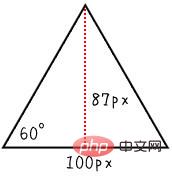
因此我们要将p的长宽都设为0,接着把底部border的宽度设为87px,左右的border宽度设为50px(颜色设为透明transparent),就可以做出一个漂亮的三角形。
width:0; height:0; border-width:0 50px 87px ; border-style:solid; border-color:transparent transparent #095;
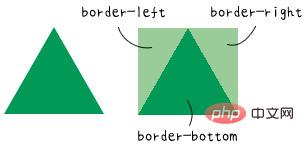
正方形
正方形应该是最简单的,只要设定长宽设定为同样数值就可以了,不过其实还有另外两种方法,第一种你可以把长宽设为0,把上下左右的border设为50px也可以,第二种则是高度设为0,宽度设为100px,然后某个边宽也设为100,都是可以的。
.a{
width:100px;
height:100px;
background:#c00;
}
.b{
width:0;
height:0;
border-width:50px;
border-style:solid;
border-color:#095;
}
.c{
width:100px;
height:0;
border-width:0 0 100px;
border-style:solid;
border-color:#069;
}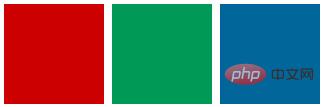
正五边形
正五边形就需要进入基本的三角函数领域了,让我们先把正五边形分解,用原本的p作为上方的三角形,然后用一个伪元素制作下方的梯形,因为正五边形每边的夹角为108度,所以可以藉由三角函数计算出上方三角形的高度为59px(100 x cos(54)),宽度为192px(100x sin(54)x 2),下方梯形的高度为95px(100 x sin(72)),长边的宽度跟上面的三角形一样都是192px。
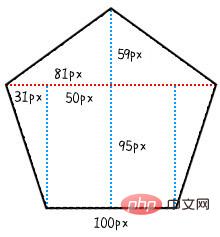
了解原理之后,就可以利用伪元素来搭配制作啰!
.a{
position:relative;
width:0;
height:0;
border-width:0 81px 59px;
border-style:solid;
border-color:transparent transparent #069;
}
.a:before{
position:absolute;
content:"";
top:59px;
left:-81px;
width:100px;
height:0;
background:none;
border-width:95px 31px 0;
border-style:solid;
border-color:#069 transparent transparent;
}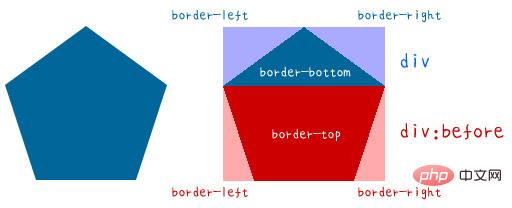
正六边形
正六边形的每个夹角是120度,如果以纯CSS的方向来看的话,就是把正五边形上面的三角形改变一下,就可以做出正六边形,也就是变成上下两个梯形的组合而已,梯形的长边为200px(100 x cos(60)x 2 + 100),梯形的高度为87px(100 x sin(60))。
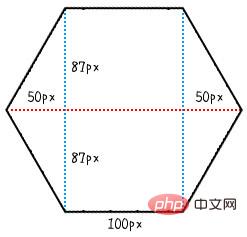
所以只要把正五边形的CSS稍作修改就可以做出正六边形了。
.a{
position:relative;
width:100px;
height:0;
border-width:0 50px 87px;
border-style:solid;
border-color:transparent transparent #f80;
}
.a:before{
position:absolute;
content:"";
top:87px;
left:-50px;
width:100px;
height:0;
background:none;
border-width:87px 50px 0;
border-style:solid;
border-color:#f80 transparent transparent;
}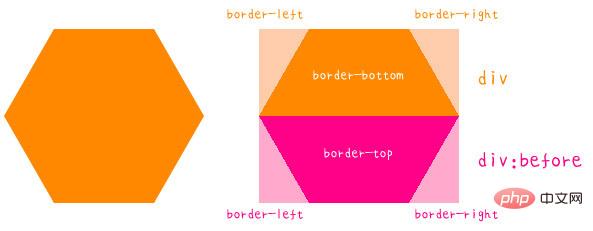
正七边形
正七边形开始就必须再使用after这个伪元素了,因为正七边形必须要拆解为三个内存块,分别是用原本的p作为上面的三角形,一个伪元素作为中间的梯形,然后另一个伪元素作为底部的梯形,正七边形的夹角比较特别不是整数,而是128又4/7度,大概取到小数第二位是128.57,所以计算起来结果就如下图所示,重点就是必须要清楚地知道长宽是多少。
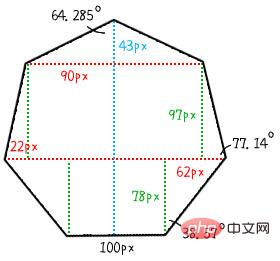
有了长宽之后,就开始用CSS来写啰!
.a{
position:relative;
width:0;
height:0;
border-width:0 90px 43px;
border-style:solid;
border-color:transparent transparent #09c;
}
.a:before{
position:absolute;
content:"";
top:140px;
left:-112px;
width:100px;
height:0;
border-width:78px 62px 0;
border-style:solid;
border-color:#09c transparent transparent;
}
.a:after{
position:absolute;
content:"";
top:43px;
left:-112px;
width:180px;
height:0;
border-width:0 22px 97px;
background:none;
border-style:solid;
border-color:transparent transparent #09c;
}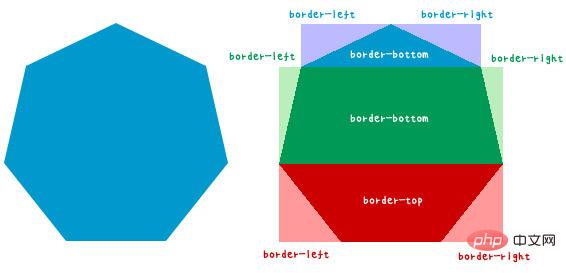
正八边形
正八边形其实就是把正七边形上面的三角形变成梯形,然后中间的梯形变成矩形就搞定了,正八边形的夹角为135度,计算出来的各个区域长宽如下图。
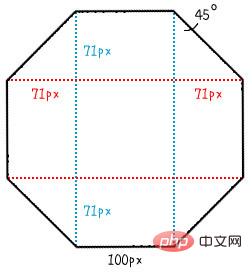
同样的了解原理,CSS做起来就简单多啰!
.a{
position:relative;
width:100px;
height:0;
border-width:0 71px 71px;
border-style:solid;
border-color:transparent transparent #f69;
}
.a:before{
position:absolute;
content:"";
top:171px;
left:-71px;
width:100px;
height:0;
border-width:71px 71px 0;
border-style:solid;
border-color: #f69 transparent transparent;
}
.a:after{
position:absolute;
content:"";
top:71px;
left:-71px;
width:242px;
height:0;
border-width:0 0 100px;
background:none;
border-style:solid;
border-color:transparent transparent #f69;
}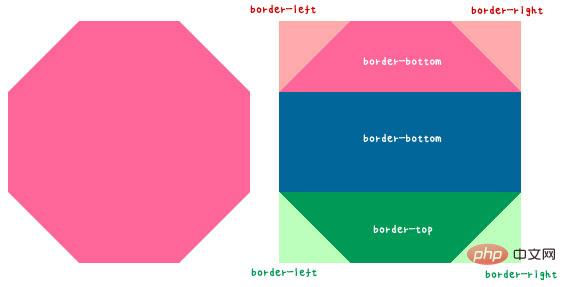
小结
以上就是纯粹利用CSS做出来的单一div的正多边形变换,如果熟练的话,其实加上动画效果,就可以做出像下面示例这个样子的变换动画啰!

相关教程:css视频教程
Atas ialah kandungan terperinci CSS 如何进行单一div的正多边形变换. Untuk maklumat lanjut, sila ikut artikel berkaitan lain di laman web China PHP!

Alat AI Hot

Undresser.AI Undress
Apl berkuasa AI untuk mencipta foto bogel yang realistik

AI Clothes Remover
Alat AI dalam talian untuk mengeluarkan pakaian daripada foto.

Undress AI Tool
Gambar buka pakaian secara percuma

Clothoff.io
Penyingkiran pakaian AI

AI Hentai Generator
Menjana ai hentai secara percuma.

Artikel Panas

Alat panas

Notepad++7.3.1
Editor kod yang mudah digunakan dan percuma

SublimeText3 versi Cina
Versi Cina, sangat mudah digunakan

Hantar Studio 13.0.1
Persekitaran pembangunan bersepadu PHP yang berkuasa

Dreamweaver CS6
Alat pembangunan web visual

SublimeText3 versi Mac
Perisian penyuntingan kod peringkat Tuhan (SublimeText3)

Topik panas
 1377
1377
 52
52
 Cara memasukkan gambar di bootstrap
Apr 07, 2025 pm 03:30 PM
Cara memasukkan gambar di bootstrap
Apr 07, 2025 pm 03:30 PM
Terdapat beberapa cara untuk memasukkan imej dalam bootstrap: masukkan imej secara langsung, menggunakan tag HTML IMG. Dengan komponen imej bootstrap, anda boleh memberikan imej yang responsif dan lebih banyak gaya. Tetapkan saiz imej, gunakan kelas IMG-cecair untuk membuat imej boleh disesuaikan. Tetapkan sempadan, menggunakan kelas IMG-Sempadan. Tetapkan sudut bulat dan gunakan kelas IMG-bulat. Tetapkan bayangan, gunakan kelas bayangan. Saiz semula dan letakkan imej, menggunakan gaya CSS. Menggunakan imej latar belakang, gunakan harta CSS imej latar belakang.
 Cara mengubah saiz bootstrap
Apr 07, 2025 pm 03:18 PM
Cara mengubah saiz bootstrap
Apr 07, 2025 pm 03:18 PM
Untuk menyesuaikan saiz unsur-unsur dalam bootstrap, anda boleh menggunakan kelas dimensi, yang termasuk: menyesuaikan lebar: .col-, .w-, .mw-adjust ketinggian: .h-, .min-h-, .max-h-
 Cara menggunakan butang bootstrap
Apr 07, 2025 pm 03:09 PM
Cara menggunakan butang bootstrap
Apr 07, 2025 pm 03:09 PM
Bagaimana cara menggunakan butang bootstrap? Perkenalkan CSS bootstrap untuk membuat elemen butang dan tambahkan kelas butang bootstrap untuk menambah teks butang
 Cara Menyiapkan Kerangka untuk Bootstrap
Apr 07, 2025 pm 03:27 PM
Cara Menyiapkan Kerangka untuk Bootstrap
Apr 07, 2025 pm 03:27 PM
Untuk menubuhkan rangka kerja bootstrap, anda perlu mengikuti langkah -langkah ini: 1. Rujuk fail bootstrap melalui CDN; 2. Muat turun dan tuan rumah fail pada pelayan anda sendiri; 3. Sertakan fail bootstrap di HTML; 4. Menyusun sass/kurang seperti yang diperlukan; 5. Import fail tersuai (pilihan). Setelah persediaan selesai, anda boleh menggunakan sistem grid Bootstrap, komponen, dan gaya untuk membuat laman web dan aplikasi yang responsif.
 Cara Menulis Garis Pecah Di Bootstrap
Apr 07, 2025 pm 03:12 PM
Cara Menulis Garis Pecah Di Bootstrap
Apr 07, 2025 pm 03:12 PM
Terdapat dua cara untuk membuat garis perpecahan bootstrap: menggunakan tag, yang mewujudkan garis perpecahan mendatar. Gunakan harta sempadan CSS untuk membuat garis perpecahan gaya tersuai.
 Peranan HTML, CSS, dan JavaScript: Tanggungjawab Teras
Apr 08, 2025 pm 07:05 PM
Peranan HTML, CSS, dan JavaScript: Tanggungjawab Teras
Apr 08, 2025 pm 07:05 PM
HTML mentakrifkan struktur web, CSS bertanggungjawab untuk gaya dan susun atur, dan JavaScript memberikan interaksi dinamik. Ketiga melaksanakan tugas mereka dalam pembangunan web dan bersama -sama membina laman web yang berwarna -warni.
 Cara melihat tarikh bootstrap
Apr 07, 2025 pm 03:03 PM
Cara melihat tarikh bootstrap
Apr 07, 2025 pm 03:03 PM
Jawapan: Anda boleh menggunakan komponen pemetik tarikh bootstrap untuk melihat tarikh di halaman. Langkah -langkah: Memperkenalkan rangka kerja bootstrap. Buat kotak input pemilih Tarikh dalam HTML. Bootstrap secara automatik akan menambah gaya kepada pemilih. Gunakan JavaScript untuk mendapatkan tarikh yang dipilih.
 Cara menggunakan bootstrap di vue
Apr 07, 2025 pm 11:33 PM
Cara menggunakan bootstrap di vue
Apr 07, 2025 pm 11:33 PM
Menggunakan bootstrap dalam vue.js dibahagikan kepada lima langkah: Pasang bootstrap. Import bootstrap di main.js. Gunakan komponen bootstrap secara langsung dalam templat. Pilihan: Gaya tersuai. Pilihan: Gunakan pemalam.




